在日常生活和工作中,移動硬盤是許多人不可或缺的數據存儲設備。無論是照片、視頻、工作文件還是其他重要數據,大家都依賴移動硬盤來備份和傳輸這些信息。時常會有用戶遇到這樣的問題:當將移動硬盤連接到電腦時,系統提示“移動硬盤無法訪問,參數錯誤”,導致硬盤中的數據無法讀取。這種情況對于那些沒有備份的用戶來說尤其令人焦慮。
究竟是什么原因導致了移動硬盤參數錯誤?我們該如何解決這個問題呢?本文將從多方面剖析問題的根源,并為大家提供實用的解決方案。
一、參數錯誤的常見原因分析
移動硬盤的文件系統在長期使用中可能會因為各種原因(如意外斷電、突然拔出硬盤、病毒感染等)而損壞。文件系統一旦損壞,系統無法正確識別硬盤上的數據結構,就會導致“參數錯誤”的提示。這也是導致硬盤無法訪問的主要原因之一。
硬盤驅動程序問題
驅動程序是硬盤與操作系統之間的橋梁。如果驅動程序出現了問題,例如版本不兼容、未及時更新或損壞,操作系統就可能無法正確識別移動硬盤,進而導致無法訪問并提示“參數錯誤”。
硬件故障
移動硬盤本身的硬件問題也是導致參數錯誤的常見原因。例如,硬盤的連接線、接口損壞,或者硬盤內部出現了機械故障(如壞道、磁盤老化等),都會使操作系統無法正確訪問硬盤。
病毒或惡意軟件感染
病毒或惡意軟件可能會破壞移動硬盤的引導扇區、分區表或者直接影響文件系統,導致硬盤出現“參數錯誤”的問題。這類問題常見于經常連接至公共電腦或不安全網絡的移動硬盤。
硬盤分區損壞
如果移動硬盤的分區表出現損壞,操作系統將無法正確讀取硬盤上的數據,并且很可能會提示“參數錯誤”。這種情況下,硬盤無法被識別為一個正常的存儲設備,數據讀取也就成了問題。
二、常規修復方法推薦
對于“移動硬盤無法訪問,參數錯誤”問題,用戶首先可以嘗試一些簡單的修復方法,這些方法往往能夠解決問題,避免數據丟失。以下是幾種常規的解決方案:
使用Windows系統自帶的磁盤檢查工具(Chkdsk)
Windows系統提供了一個簡單實用的工具Chkdsk,可以幫助用戶檢查并修復硬盤上的錯誤。當系統提示參數錯誤時,用戶可以按以下步驟操作:
打開命令提示符(管理員權限)。
輸入命令chkdskX:/f(其中X為移動硬盤的盤符),按回車鍵。
系統將自動檢查并修復硬盤上的錯誤,完成后重啟電腦,再次嘗試訪問移動硬盤。
卸載并重新安裝硬盤驅動程序
在設備管理器中找到移動硬盤的驅動程序,右鍵點擊選擇“卸載”。卸載后,拔掉硬盤,重新插入設備,系統將會自動重新安裝驅動程序。這種方式可以有效解決因驅動問題導致的參數錯誤。
更換USB接口或連接線
有時候,硬盤接口或USB數據線出現問題也會導致無法訪問。在這種情況下,用戶可以嘗試更換電腦的USB端口或更換硬盤的數據線,檢查是否能夠正常訪問硬盤。
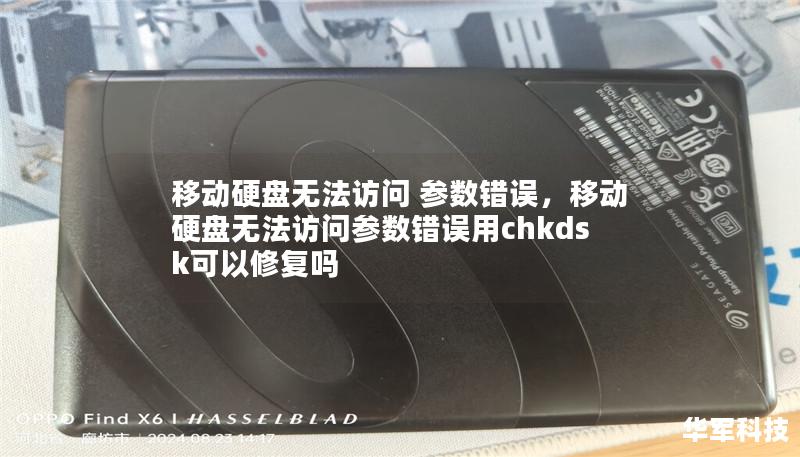
嘗試在其他電腦上使用硬盤
有時,問題可能出現在當前使用的電腦上,而非移動硬盤本身。用戶可以嘗試將移動硬盤連接到其他電腦上,檢查是否仍然出現“參數錯誤”的提示。如果在其他設備上可以正常訪問硬盤,則問題可能在于系統配置或USB接口問題。
三、高級修復方法
如果以上的常規方法沒有奏效,那么用戶可以考慮一些更為專業的修復工具和操作,以下為幾種常見的高級解決方案:
使用專業的數據恢復軟件
如果用戶對硬盤中的數據有較高的恢復需求,建議使用專業的數據恢復工具,如EaseUSDataRecoveryWizard、Recuva等。這些軟件可以深入掃描硬盤,恢復被損壞、刪除或者無法訪問的文件。它們的使用步驟通常如下:
下載并安裝數據恢復軟件。
打開軟件,選擇無法訪問的移動硬盤進行掃描。
掃描完成后,選擇要恢復的文件并保存至電腦上。
注意:在數據恢復過程中,盡量避免將文件直接保存回原移動硬盤,以防數據覆蓋。
修復分區表或MBR
分區表(PartitionTable)和主引導記錄(MBR)是硬盤的重要組成部分,如果這些部分被損壞,系統將無法正確訪問硬盤。用戶可以使用專業修復工具(如TestDisk)來修復MBR或分區表,具體步驟如下:
下載并安裝TestDisk。
啟動軟件后,選擇“修復分區表”或“修復MBR”功能。
根據提示操作,軟件將會嘗試修復硬盤上的分區表或MBR。
格式化硬盤并重新分區
如果硬盤無法通過上述方法修復,用戶可能需要考慮最后的手段——格式化硬盤并重新分區。格式化將清空硬盤上的所有數據,因此在執行此操作之前,建議確保已通過數據恢復工具將重要數據備份。具體操作步驟如下:
右鍵點擊“此電腦”中的硬盤盤符,選擇“格式化”。
按照提示選擇文件系統(如NTFS、exFAT等),點擊“開始”進行格式化。
格式化完成后,用戶可以通過磁盤管理工具重新分區。
更換硬盤
如果上述所有修復方案均無法解決問題,移動硬盤可能已經出現硬件故障,尤其是內部磁盤損壞的情況。這時,用戶可以考慮更換新的硬盤,并在新設備上重新備份和存儲數據。
四、預防措施
為了避免未來再次遇到“移動硬盤無法訪問,參數錯誤”的問題,用戶可以采取以下預防措施:
正確使用移動硬盤
在拔出硬盤時,確保通過“安全移除硬件”功能來避免文件系統受損。盡量避免在硬盤進行讀寫操作時突然斷電或移除硬盤。
定期備份重要數據
無論是個人資料還是工作文件,定期將重要數據備份到多個存儲設備或云存儲中,是防止數據丟失的有效方法。
定期掃描病毒
使用可靠的防病毒軟件定期掃描硬盤,確保其不受病毒或惡意軟件的攻擊。
移動硬盤“參數錯誤”問題雖然常見,但通過合適的方法,多數情況下可以解決。無論是常規修復還是高級數據恢復,關鍵在于及時發現問題并采取適當的措施,同時做好日常的硬盤保護與數據備份,避免重要數據的永久丟失。













 400-675-9388
400-675-9388







